Sådan deler du video på Twitter uden at retweete
Hvis du vil dele en andens Twitter-video uden at retweete(share someone’s Twitter video without retweeting) , kan du følge dette trick. Her er de nøjagtige trin, der kan hjælpe dig med at dele en video af nogen på Twitter uden at retweete hele tweetet.
Mange gange vil vi retweete en video, billede, tekst osv. på Twitter . Vi kan ofte lide det originale tweet, og nogle mennesker ønsker at foretage ændringer efter deres ønske. Hvis du er en person, der ønsker at dele en video af nogen, men du ikke ønsker at sende det originale tweet, kan denne artikel være nyttig for dig. Det vil lade dig poste den originale video fra det originale tweet uden at vise hele teksten. Twitter angiver kildenavnet, så ingen andre kan tage æren for det originale indhold.
Sådan deler du Twitter -video uden at retweete
Følg disse trin for at dele video på Twitter uden at retweete
- Åbn et tweet, der har en video.
- Klik(Click) på deleknappen, og vælg Kopier(Copy) link til tweet .
- Skriv et tweet til din profil.
- Indsæt URL'en til tweetet.
- Fjern ekstra parametre.
- Skriv /video/1 til sidst.
- Skriv den ønskede tekst til tweetet.
- Klik på Tweet-knappen.
Lad os dykke ned i trinene i detaljer.
Først skal du få URL'en(URL) til tweetet, som har en video i sig. Du kan finde sådan et tweet fra enhver bruger på Twitter . Når(Once) du har fået videoen eller tweetet, skal du klikke på datoen/tidspunktet for tweetet. Dette trin hjælper dig med at slippe af med al forvirringen for at få URL'en(URL) , når du har fundet et retweet på tidslinjen.
Hvis du har fået et simpelt tweet, er der ingen grund til at klikke på datoen/tidspunktet for tweetet.
Klik nu på "del"-synes godt om-knappen og vælg Kopier link til tweet(Copy link to Tweet) .
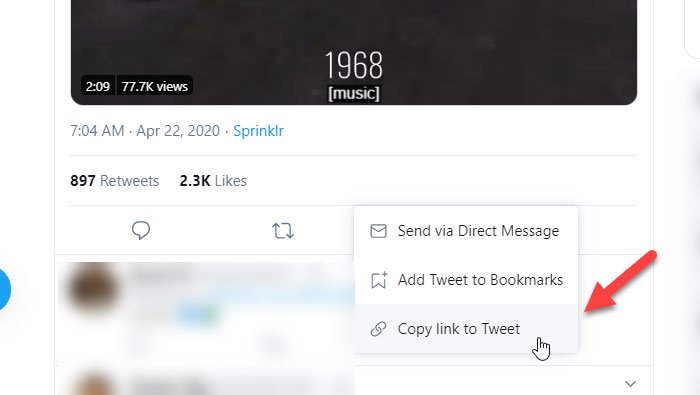
https://twitter.com/<username>/status/1234567890?s=
Du skal fjerne den ekstra parameter (?s=20) fra URL'en(URL) og skrive denne-
/video/1
For eksempel ville URL'en(URL) som nævnt tidligere se sådan ud-
https://twitter.com/username/status/1234567890/video/1
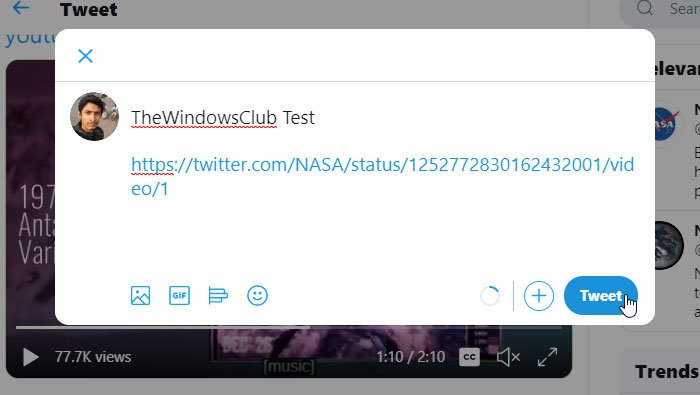
Nu kan du klikke på Tweet- knappen for at offentliggøre den. Det burde se sådan ud -

Det er det!
Jeg håber, at denne tutorial vil være nyttig for dig.
Related posts
Sådan konfigurerer du Twitter-deling på Xbox One
Twitter-privatlivsindstillinger: Tips til at beskytte og sikre privatlivets fred på Twitter
Sådan stopper du videoer i at spille automatisk på Twitter
Sådan ændres e-mailadresse på Facebook, Twitter og LinkedIn
Sådan starter og bruger du Twitter Spaces på Android
Tilbagekald tredjepartsadgang fra Facebook, Google, Microsoft, Twitter
8 bedste sociale medier alternativer til Facebook og Twitter
Bedste gratis Twitter-klienter til Windows 10
3 botkonti til at hjælpe dig med at gemme indhold fra Twitter
Hvad er en Twitter-flåde, og hvorfor ville du bruge den?
Sådan rettes billeder i Twitter, der ikke indlæses
Sådan opretter du en retweet Twitter-bot
Hvad skal du gøre, når din Twitter-konto er hacket?
Sådan ændres dit Twitter-visningsnavn og -håndtag
Sådan gemmer du GIF fra Twitter på Android
Sådan bruger du bogmærker på Twitter
UniShare lader dig dele på Facebook, Twitter og LinkedIn på én gang
Sådan downloader du Twitter-fotos og -videoer
Sådan sletter du et retweet fra Twitter (trin-for-trin guide)
Sådan bliver du en influencer på Twitter
